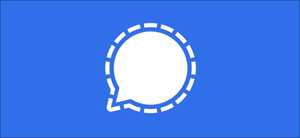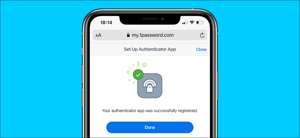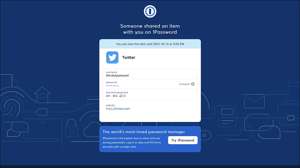LastPass מציעה גרסה חופשית של מנהל הסיסמה שלה, אבל זה מוגבל בסוג מכשיר אחד בלבד בכל פעם. אם אתם מחפשים מנהלי סיסמא מתג, Bitwarden מציעה שירות חינמי, קוד פתוח ללא גבולות. הנה איך להעביר סיסמאות LastPass שלך Bitwarden.
למה מעבר מ- LastPass כדי Bitwarden
החל ב -16 במארס, 2021, LastPass משתנית איך תכנית חינם שלה עובדת . אתה כבר לא יהיה מסוגל להשתמש במחשב שולחני ובאפליקציות ניידות בו זמנית. אם ברצונך להשתמש LastPass על הטלפון החכם למחשב, תצטרך לשלם עבור תוכנית $ 3 / חודש של החברה.
קָשׁוּר: למה אתה צריך להשתמש במנהל סיסמה, וכיצד להתחיל
לחלופין, אתה יכול לעבור Bitwarden . Bitwarden הוא קוד פתוח מאובטח, מנהל סיסמה כי הצעות סנכרון במכשירים אחרות וערכי סיסמא ללא הגבלה בחינם.
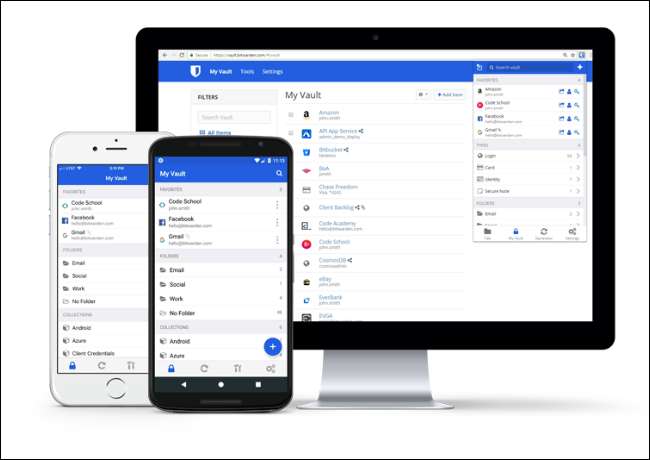
תוכנית פרימיום של Bitwarden רק עולה 10 $ / שנה ומקבל לך גישת תכונת האימות הדו-הגורמים שלה (כולל תמיכת מפתחות חומרה), גישת חירום, ו 1GB מוצפן אחסון. Bitwarden זמין עבור כל במה אתה יכול לדמיין . תוכל להשתמש באפליקצית שולחן העבודה שלה, רחבות דפדפן, יישומים ניידים, אינטרנט לקוח, וכלי שורת פקוד אפילו.
מעבר מ- LastPass כדי Bitwarden הוא בעצם די קל. כל מה שאתה צריך לעשות הוא ליצור קובץ CSV מחשבון LastPass שלך כי אז אתה יכול לייבא ישירות לתוך Bitwarden.
הערה: קובץ CSV שאנו מייצרים במדריך זה יהיה לא מוצפן והוא יכיל את כל שמות המשתמש והסיסמאות בטקסט רגיל. ודא שאתה עושה את התהליך הזה במחשב מהימן ומאובטח, וכי אתה לגמרי למחוק את קובץ CSV מהמחשב פעם תהליך זה נעשה.
כיצד לייצא סיסמאות LastPass
נתחיל את התהליך על ידי ייצוא כל שמות המשתמש והסיסמאות לקובץ CSV מ LastPass.
תהליך זה יכול להיעשות רק באמצעות הרחבת דפדפן LastPass. אם אתה עדיין לא משתמש בו, קדימה, להתקין את הארכה LastPass .
לאחר התקנת התוסף ואת שנכנסת לחשבון LastPass שלך, לחץ עליו מן הרחבות כלים. אם אינך רואה אותו הרחבות סרגל הכלים Chrome, לחץ על כפתור Extensions (סמל Jigsaw) ולבחור סיומת LastPass.
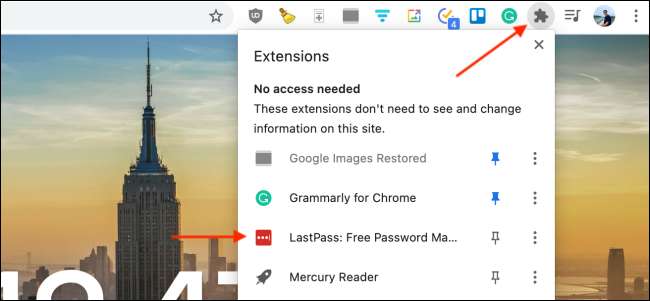
כאן תוכל ללחוץ על כפתור "חשבון אפשרויות".
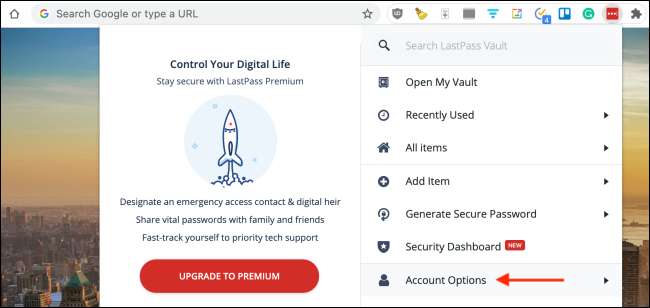
לאחר מכן עבור לסעיף "המתקדם".
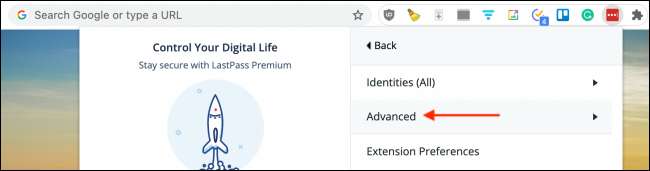
עכשיו אתה יכול להתחיל את תהליך הייצוא באמצעות כפתור "ייצוא".
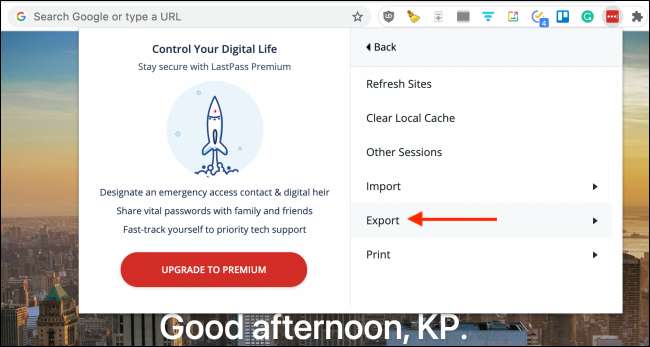
לחץ על אפשרות "LastPass CSV קובץ" כדי להוריד את קובץ CSV המוצפן המכיל שמות משתמש וסיסמה.
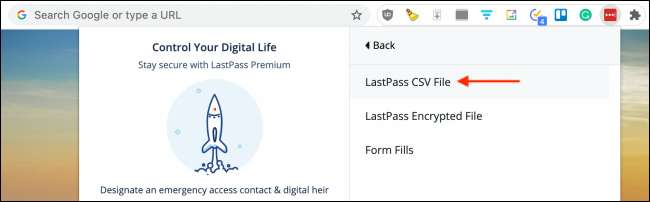
מהדף הבא, הזן את סיסמת המאסטר שלכם וללחוץ על כפתור "המשך".
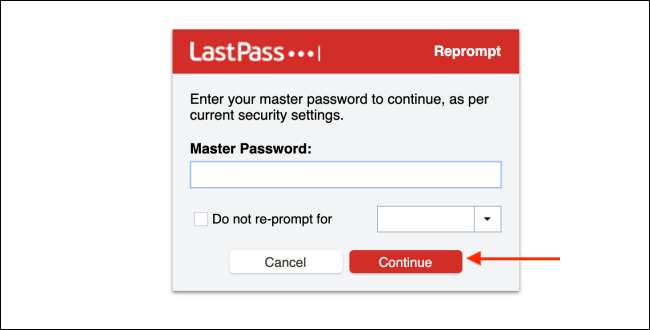
LastPass יהיה עכשיו להוריד את קובץ CSV כדי האחסון המקומי של המחשב. אתה תמצא אותו מיקום ברירת המחדל של הורדות.
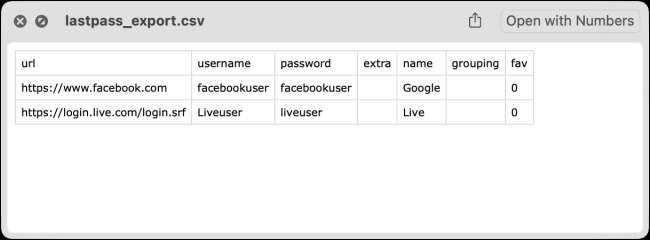
כיצד לייבא סיסמאות ב- Bitwarden
אתה יכול להתחיל את תהליך ייבוא ע"י כניסת Bitwarden. ראשית, לפתוח את אתר Bitwarden בדפדפן האינטרנט השולחני.
אם אתה חדש Bitwarden, אתה יכול ליצור חשבון חדש, או שאתה יכול להתחבר באמצעות החשבון הקיים שלך. מהכספת Bitwarden שלך, עבור אל הסעיף "כלים" מלמעלה.
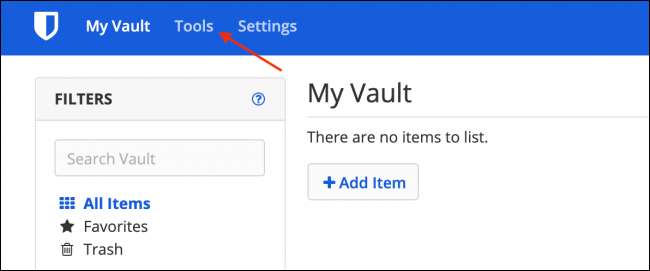
הנה, לבחור באפשרות "ייבוא נתונים" מהסרגל הצידי. לחץ על התפריט הנפתח שמתחת לשלב הראשון ובחר באפשרות "LastPass (CSV)".
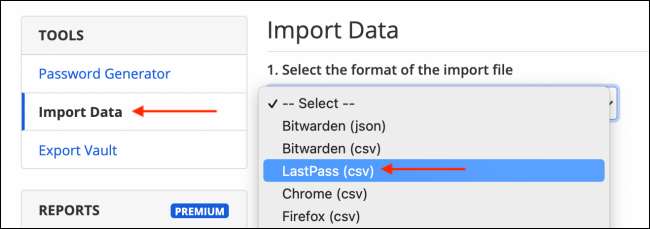
הבא, לחץ על אפשרות "בחר קובץ" מהשלב השני.

מבורר הקובץ, לבחור את קובץ CSV שהורדת מ LastPass ולחץ על כפתור "פתח".
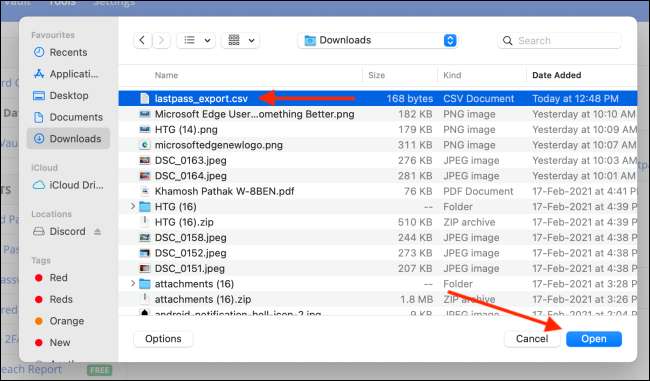
ברגע שזה הוסיף, לחץ על הלחצן "ייבוא נתונים" מלמטה של הדף.
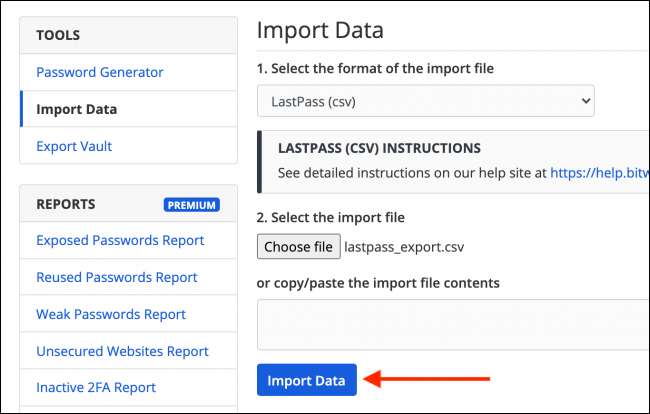
בעוד כמה שניות, הנתונים יובאו. תראה את הנתונים LastPass מופיע בכספת BITWARDEN שלך.
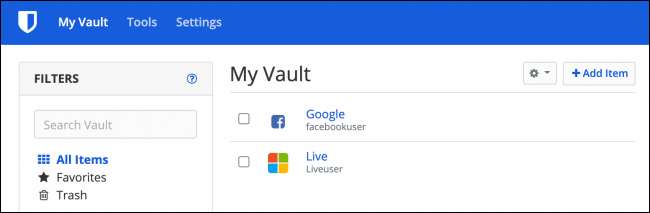
עכשיו כי הנתונים שלך LastPass זמין BITWALDEN, תוכלו למצוא את כל התקנים והדפדפנים המותקנים שלך.
בהתחשב אפשרויות נוספות? הנה איך lastpass משווה אחר מנהלי סיסמה כמו 1password, Stageass, ו dashlane .
קָשׁוּר: מנהלי סיסמאות לעומת: LastPass VS Keepass לעומת Dashlane לעומת 1password